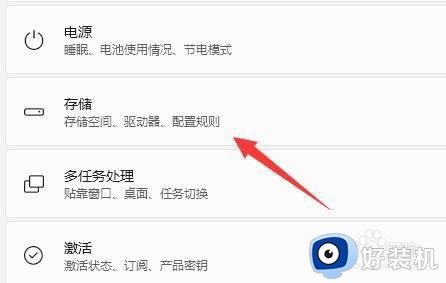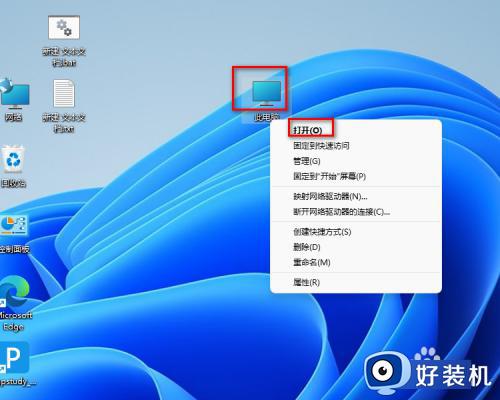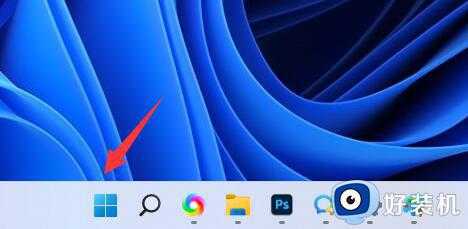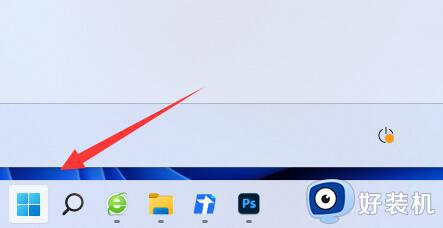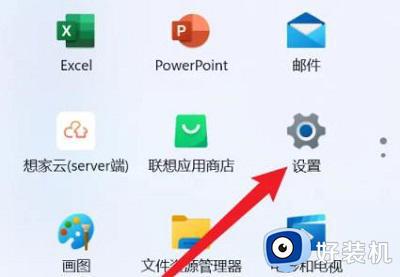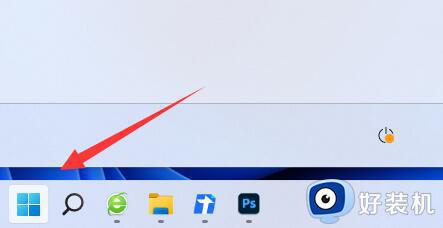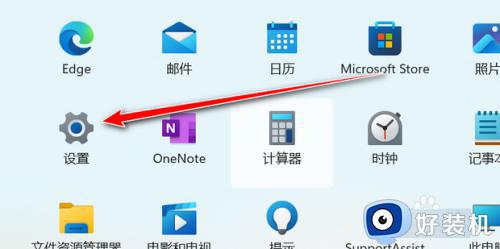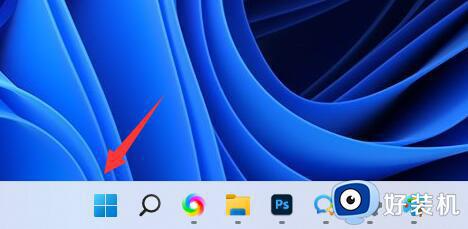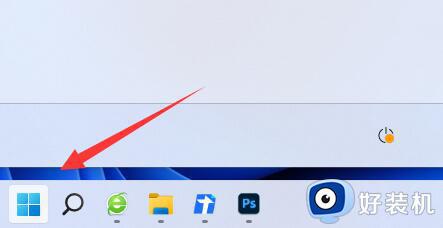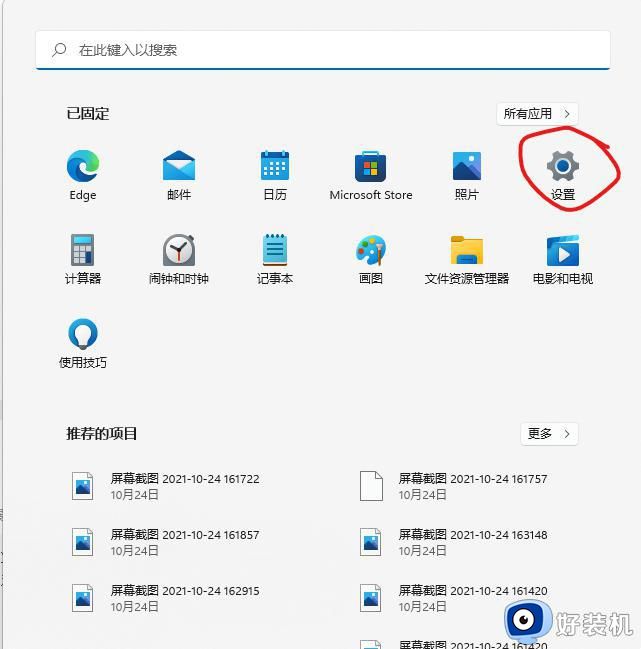如何更改win11下载路径 更改win11下载路径的两种方法
时间:2024-05-11 10:11:00作者:mei
通常情况下,win11系统下载文件和应用默认都是保存到c盘,长期下来C盘空间越来越小,如果不想系统盘占用空间,可以更换一下win11下载路径,具体该怎么操作?接下来教程分享两种更改win11下载路径的方法。
情况一:修改应用保存路径
1、首先打开win11系统的左下角开始菜单。
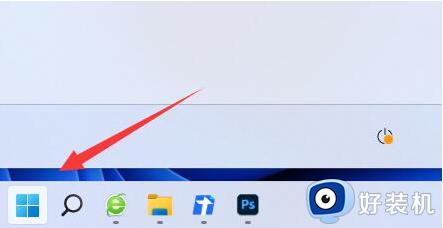
2、选择其中的“设置”进入。
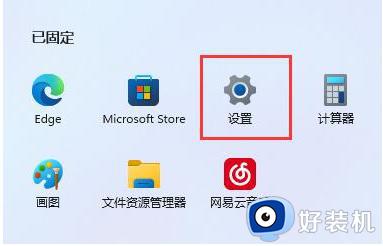
3、继续点击进入“存储”选项。
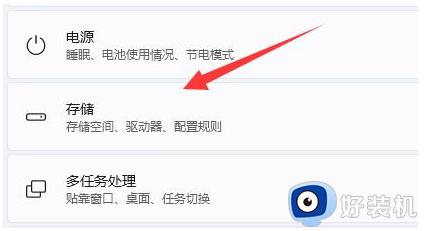
4、展开高级存储设置,然后选择“保存新内容的地方”。
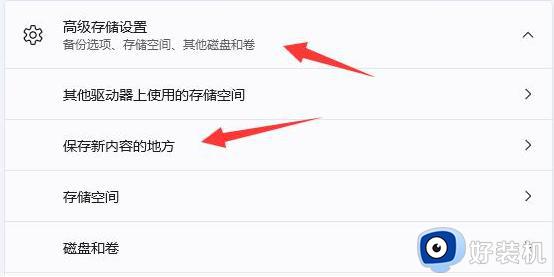
5、在其中修改新内容的保存路径,这样以后下载的系统应用就会保存到新设置的路径中了。
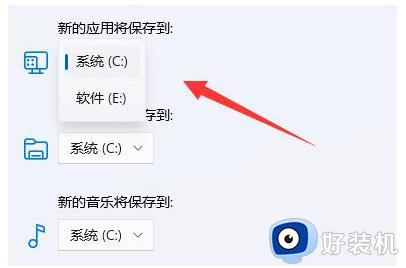
情况二:修改文件保存路径
1、一般下载的文件都是保存到资源管理器中的“下载”文件夹中,因此我们先打开文件资源管理器,右键下载文件夹选择“属性”打开。
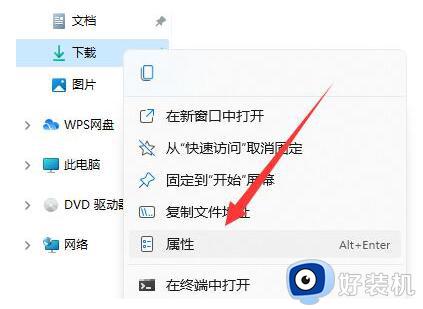
2、点击“位置”项,选择“移动”就能更改默认下载路径了,这样文件就会保存到新设置的路径中了。
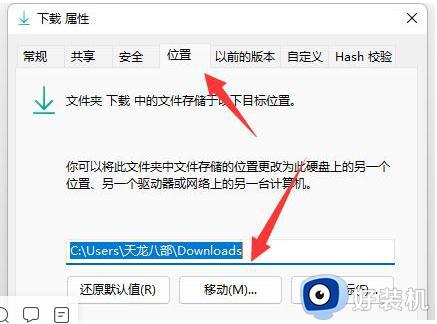
以上介绍更改win11下载路径的两种方法,设置步骤简单,希望本文教程内容可以帮助到大家。